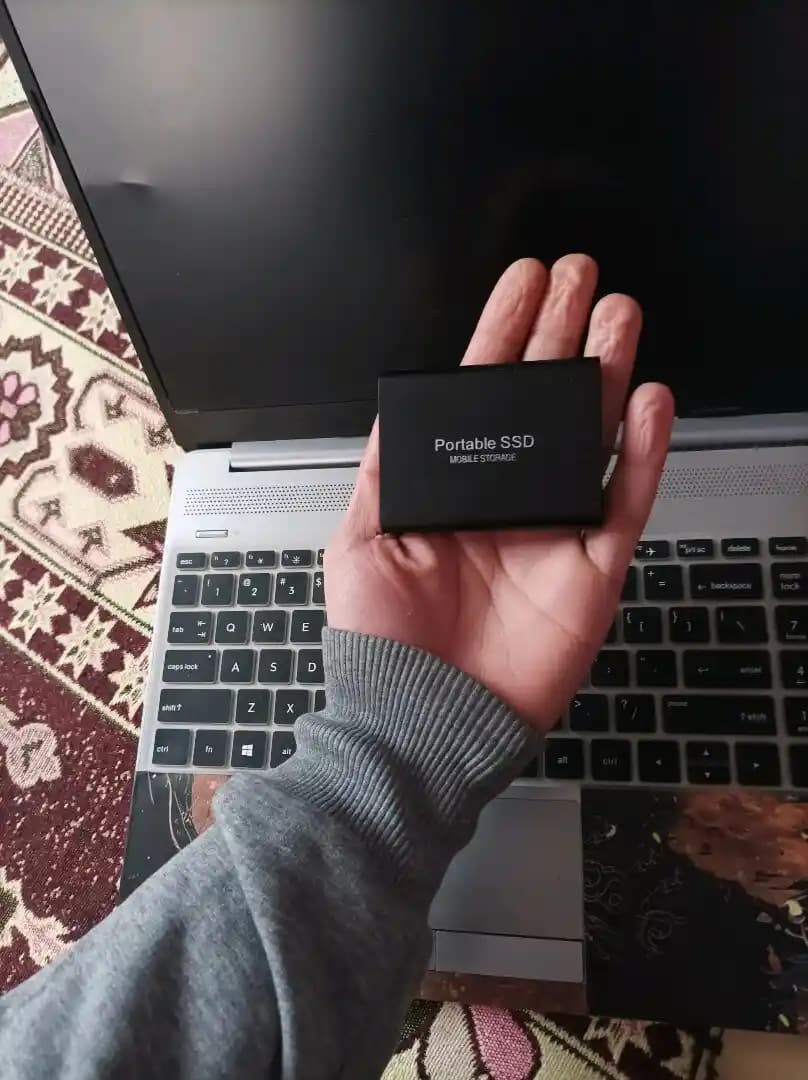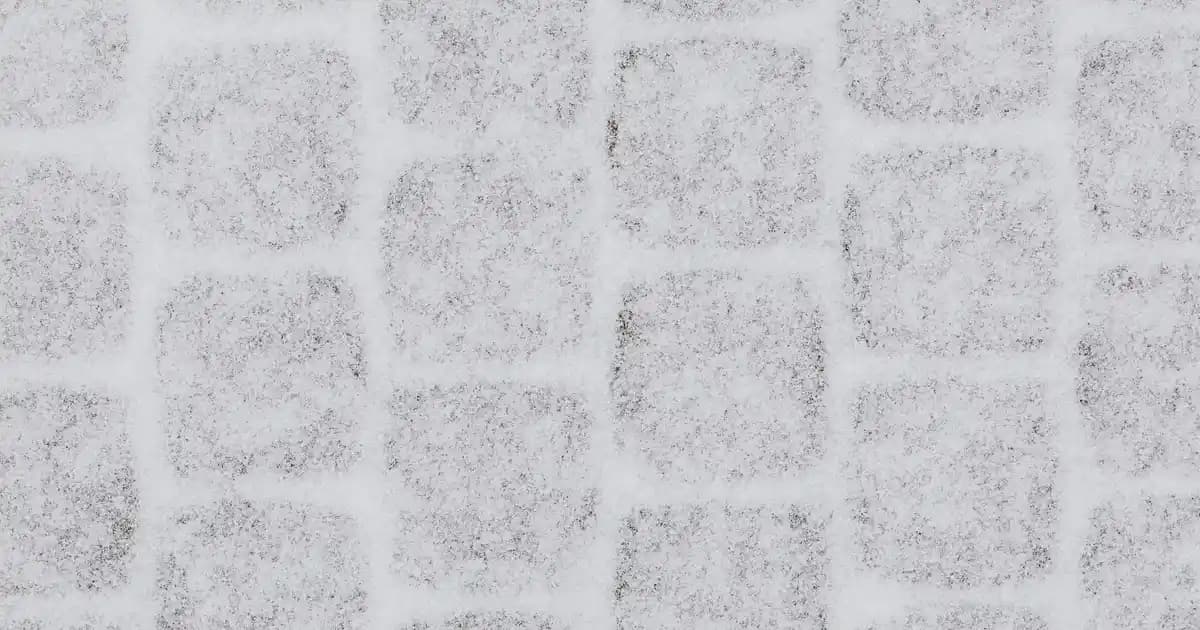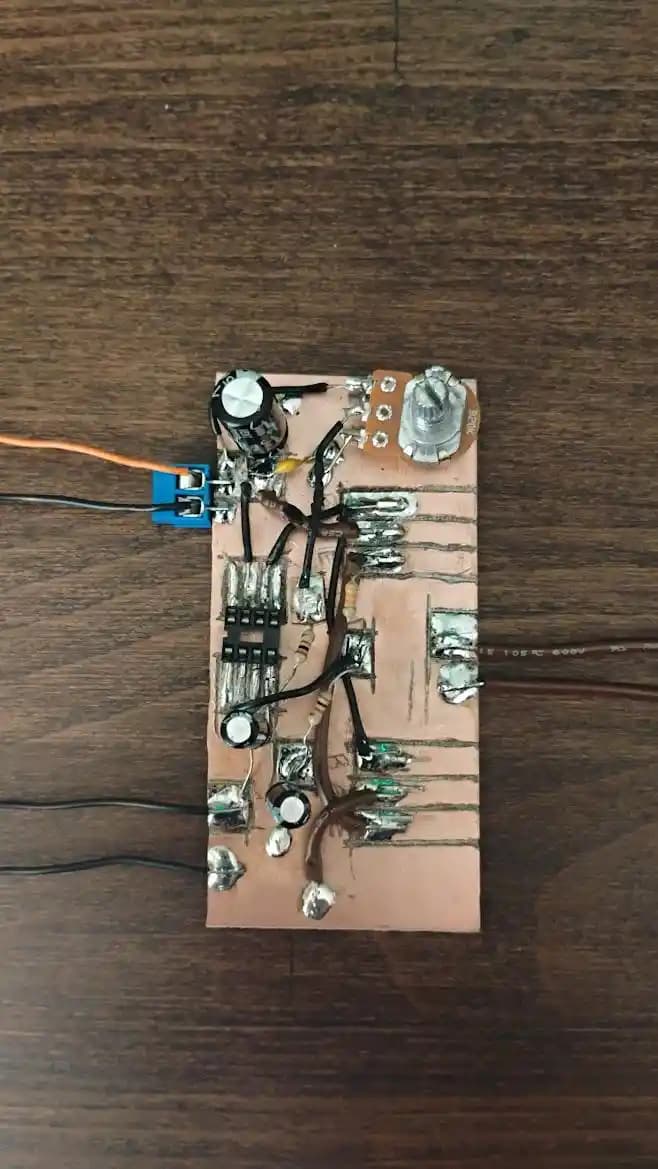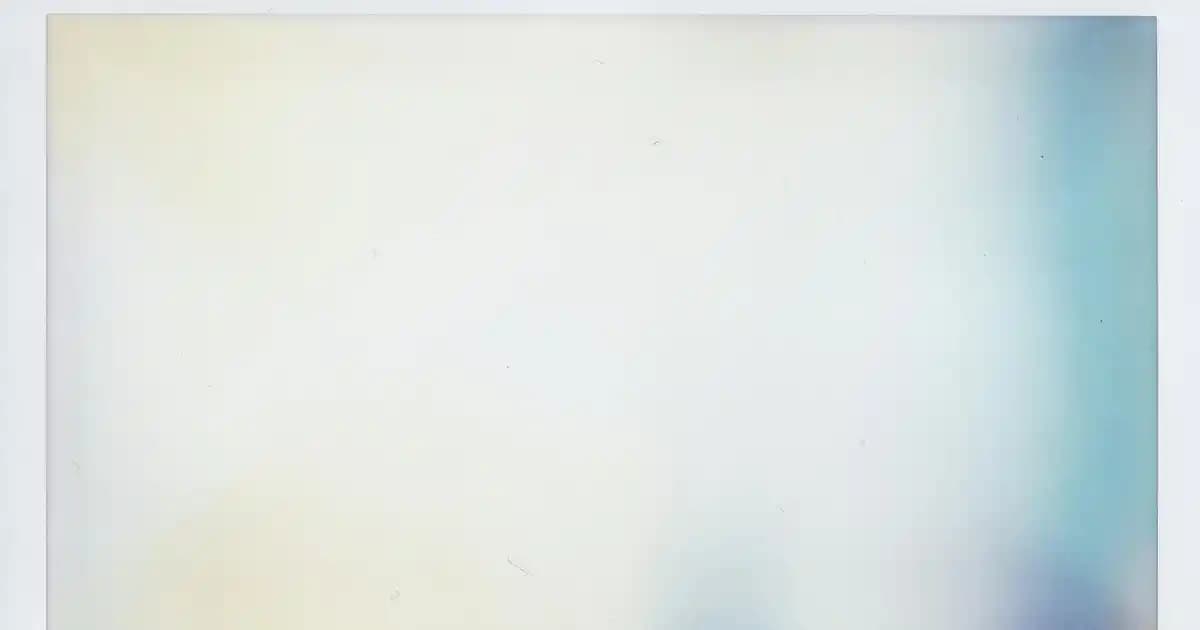Bilgisayar kullanımında zaman zaman karşılaşılan en temel ve etkili çözümlerden biri yeniden başlatma işlemi olur. Bu işlem, basit görünmesine rağmen sistem sağlığını korumak, performansı artırmak ve oluşabilecek geçici sorunları çözmek adına büyük önem taşır. Özellikle yoğun kullanım sırasında bilgisayarların yavaşlaması veya donması gibi sorunlar, çoğu zaman sadece birkaç tıklama veya tuş kombinasyonuyla çözülebilir. Peki, bilgisayarı yeniden başlatmak neden bu kadar kritik ve hangi yöntemlerle güvenle yapabiliriz? İşte detaylı ve kapsamlı bir rehber.
Yeniden Başlatmanın Önemi ve Faydaları
Benzer ürünleri özellik, fiyat ve kullanıcı yorumlarına göre karşılaştırın, doğru seçimi yapın.
Sistem Sağlığını Koruma
Bilgisayarı düzenli aralıklarla yeniden başlatmak, işletim sisteminin güncellemeleri düzgün şekilde almasını sağlar ve arka planda çalışan geçici dosyaların temizlenmesine olanak tanır. Bu sayede, sisteminizin genel sağlığı korunur ve uzun vadede performans artar.
Ayrıca Bakınız
Geçici Sorunların Çözümü
Birçok teknik sorun, özellikle uygulama veya sistem hataları, yeniden başlatma ile çözülebilir. Örneğin, bir program donduğunda veya sistem yavaşladığında, bu sorunlar genellikle bilgisayarı yeniden başlatarak giderilebilir.
Güncellemelerin Etkinleştirilmesi
Birçok işletim sistemi güncellemesi, yeniden başlatma sonrasında aktif hale gelir. Bu nedenle, güncellemeleri yükledikten sonra bilgisayarı yeniden başlatmak, güvenlik ve performans açısından oldukça önemlidir.
Bilgisayarı Yeniden Başlatmanın Farklı Yöntemleri
1. Başlat Menüsü Kullanımı
En yaygın ve kolay yöntem, Başlat menüsü üzerinden yapılır. Windows kullanıyorsanız:
Başlat menüsüne tıklayın veya Windows tuşu'na basın.
Sağ alt köşedeki güç simgesine tıklayın.
Açılan menüden Yeniden Başlat seçeneğini seçin.
2. Kısayol Tuşları ile Hızlı Yeniden Başlatma
Klavyenizde birkaç tuş kombinasyonunu kullanarak bilgisayarı hızlıca yeniden başlatabilirsiniz:
Alt + F4 tuşlarına basın ve açılan pencereden Yeniden Başlat seçeneğini seçin.
Alternatif olarak, Ctrl + Alt + Del kombinasyonunu kullanıp açılan ekrandan sağ alttaki güç simgesine tıklayarak yeniden başlatabilirsiniz.
3. Komut İstemini Kullanmak
Daha teknik yaklaşımlardan biri de Komut İstemi aracılığıyla yeniden başlatmaktır:
Başlat menüsüne “cmd” yazın ve Komut İstemi’ni yönetici olarak çalıştırın.
Aşağıdaki komutu girin:
shutdown /r /t 0Bu komut, bilgisayarı hemen yeniden başlatır.
4. Güncelleme ve Giriş Ekranı
Bazı durumlarda, özellikle Windows güncellemeleri sırasında, bilgisayar otomatik olarak yeniden başlatılır veya kullanıcıdan yeniden başlatma istenir. Bu süreçler, sistemin güncel ve güvenli kalmasını sağlar.
5. Donmuş veya Çalışmayan Sistemlerde Klavye Kısayolu
Eğer sistem donmuşsa ve normal yollarla kapatma veya yeniden başlatma mümkün değilse, Ctrl + Alt + Delete tuşlarına basıp Güç simgesine tıklayabilir veya Ctrl + Alt + End kombinasyonuyla yeniden başlatmayı zorlayabilirsiniz. Ayrıca, fiziksel olarak güç düğmesine birkaç saniye basılı tutmak da zorunlu durumlarda çözüm olabilir; ancak bu yöntem, veri kaybına yol açabileceği için dikkatli kullanılmalıdır.
Yeniden Başlatma Sırasında Dikkat Edilmesi Gerekenler
Veri Kaybını Önlemek: Açık uygulamalarda önemli dosyalar kaydedilmeden bilgisayarı yeniden başlatmak, veri kaybına neden olabilir. Bu yüzden, işlemlerinizden emin olmadan yeniden başlatmadan önce tüm önemli dosyaları kaydetmekte fayda var.
Çalışma Ortamını Kontrol Edin: Özellikle iş veya eğitim ortamında, yeniden başlatmadan önce diğer kullanıcıların çalışmalarını ve açık uygulamaları gözden geçirmek önemlidir.
Yazılım Güncellemelerini Tamamlayın: Güncellemeleri yükledikten sonra bilgisayarı yeniden başlatmak, güvenlik ve performans açısından kritik öneme sahiptir.
Sonuç: Bilgisayar Sağlığınızın Güvencesi
Bilgisayarınızı düzenli aralıklarla ve doğru yöntemlerle yeniden başlatmak, sisteminizin uzun ömürlü ve sorunsuz çalışmasını sağlar. Kullanıcı dostu yolları ve teknik çözümleri doğru şekilde uygulayarak, bilgisayarınızın performansını optimize edebilir, karşılaşılabilecek sorunları minimize edebilirsiniz. Unutmayın, yeniden başlatmak sadece bir çözüm değil, aynı zamanda sistem sağlığını koruyan en temel adımlardan biridir. Bu yüzden, gereklilik halinde ve doğru yöntemlerle hareket etmek, bilgisayar kullanım deneyiminizi oldukça olumlu yönde etkiler.
Bilgisayarınızın performansını korumak ve sorunları hızlıca çözmek için farklı yeniden başlatma yöntemlerini bilmek, her kullanıcının sahip olması gereken temel bilgi seviyesindedir. Güçlü ve sağlıklı bir bilgisayar deneyimi için bu basit ama etkili adımları ihmal etmeyin!